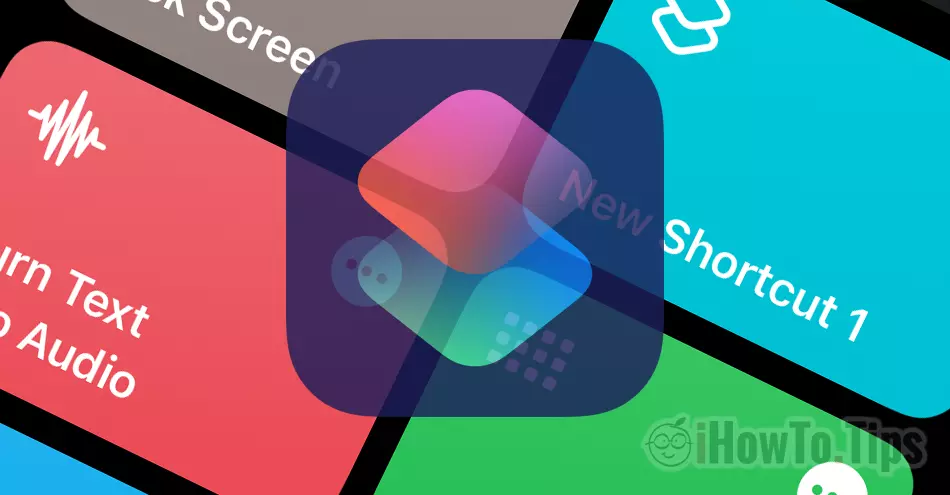Cuando ya no quieras depender del botón físico de bloqueo del iPhone o ya no funcione, es bueno saber cómo agregarlo. shortcut para bloquear el iPhone en Home Screen. Simplemente presionando este atajo, el iPhone alcanzará Lock Screen.
Sin tener que pulsar el botón físico cada vez lock/unlock para bloqueo de iPhone.
En primer lugar, la característica Lock Screen in Shortcuts fue agregado por Apple comenzando con iOS 16.4. Entonces, antes de seguir este tutorial, asegúrese de que su iPhone esté actualizado a la última versión de iOS.
Índice del contenido
¿Cómo creas? shortcut para bloquear el iPhone en Home Screen
Para crear un acceso directo a través del cual bloquear rápidamente un iPhone, sin necesidad de accionar el botón físico, utilice la utilidad Shortcuts y siga los pasos a continuación en este tutorial.
1. Abra la utilidad Shortcuts luego presione el signo (+) en la parte superior derecha de la aplicación para agregar una nueva shortcut.
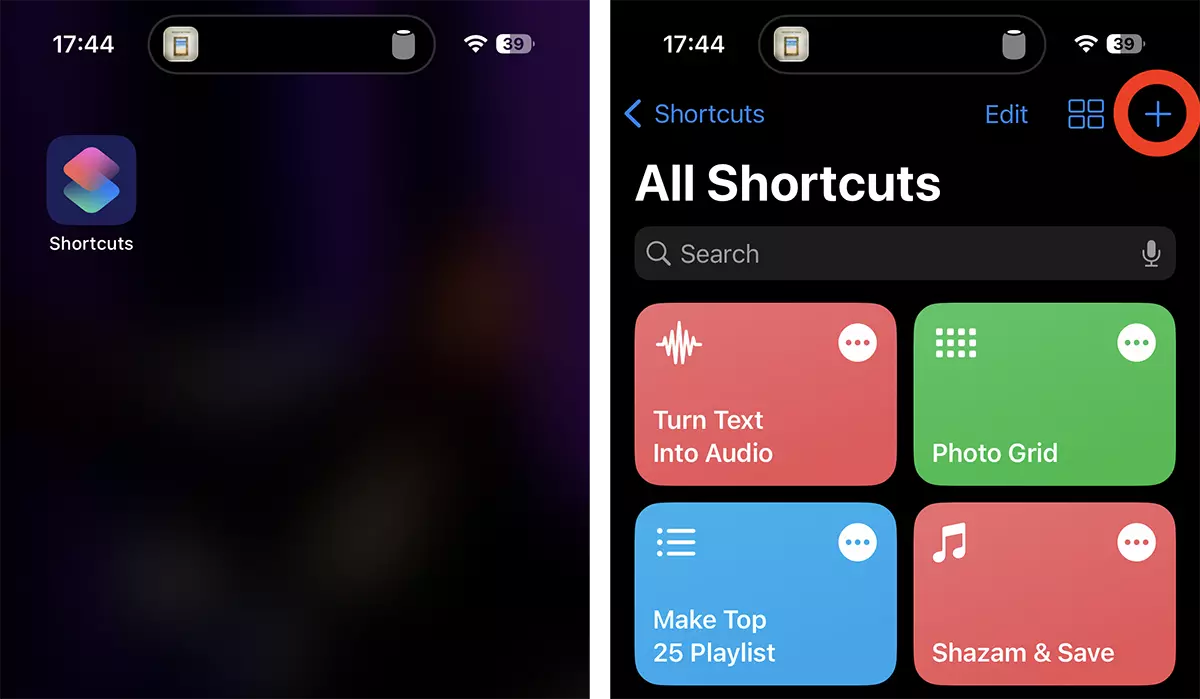
2. Agregue una nueva acción (Add Action), luego busque Lock Screen.
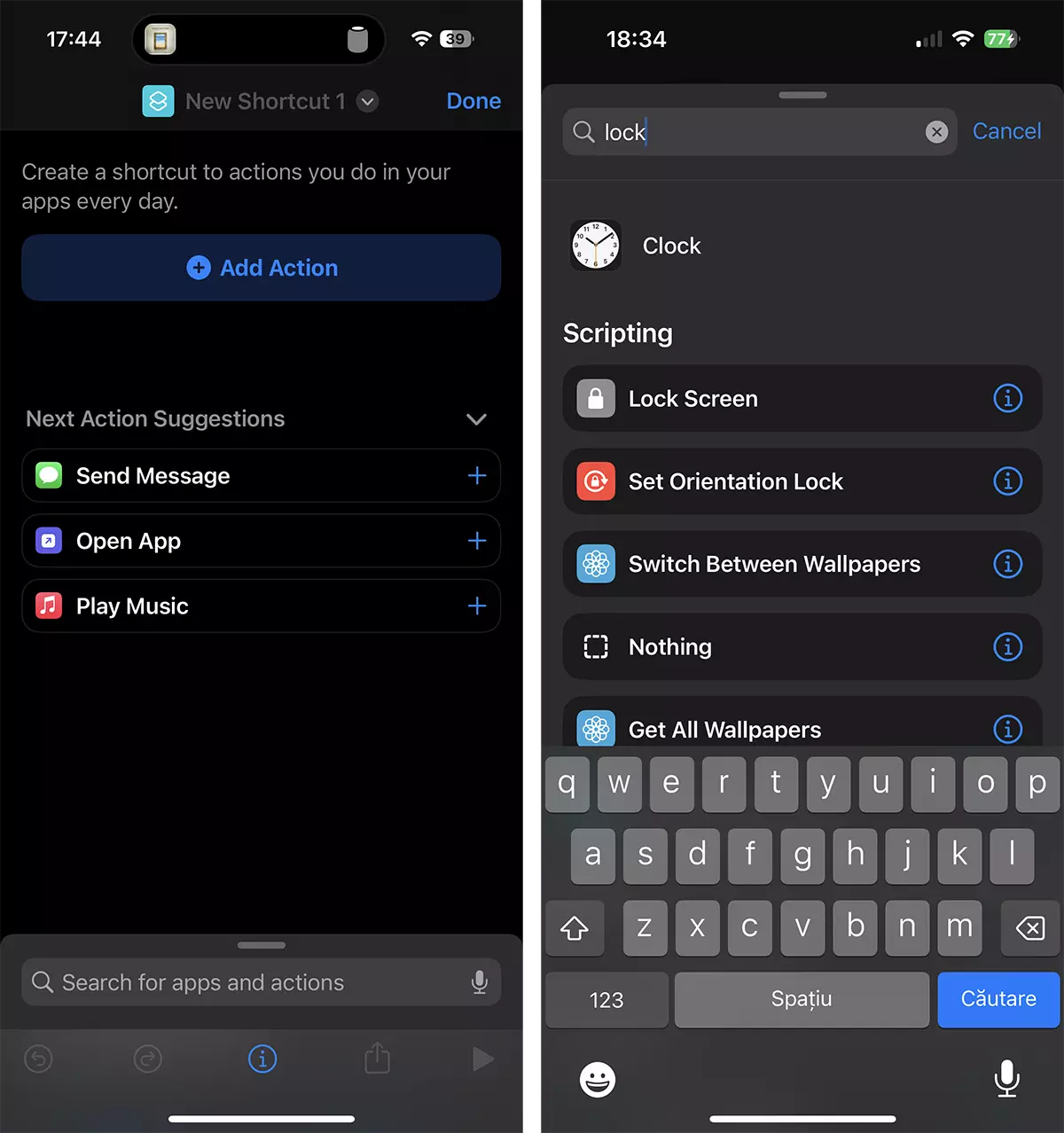
3. Después de haber seleccionado Lock Screen, en el botón compartir elija agregar el nuevo shortcut pe Home Screen. Add to Home Screen.
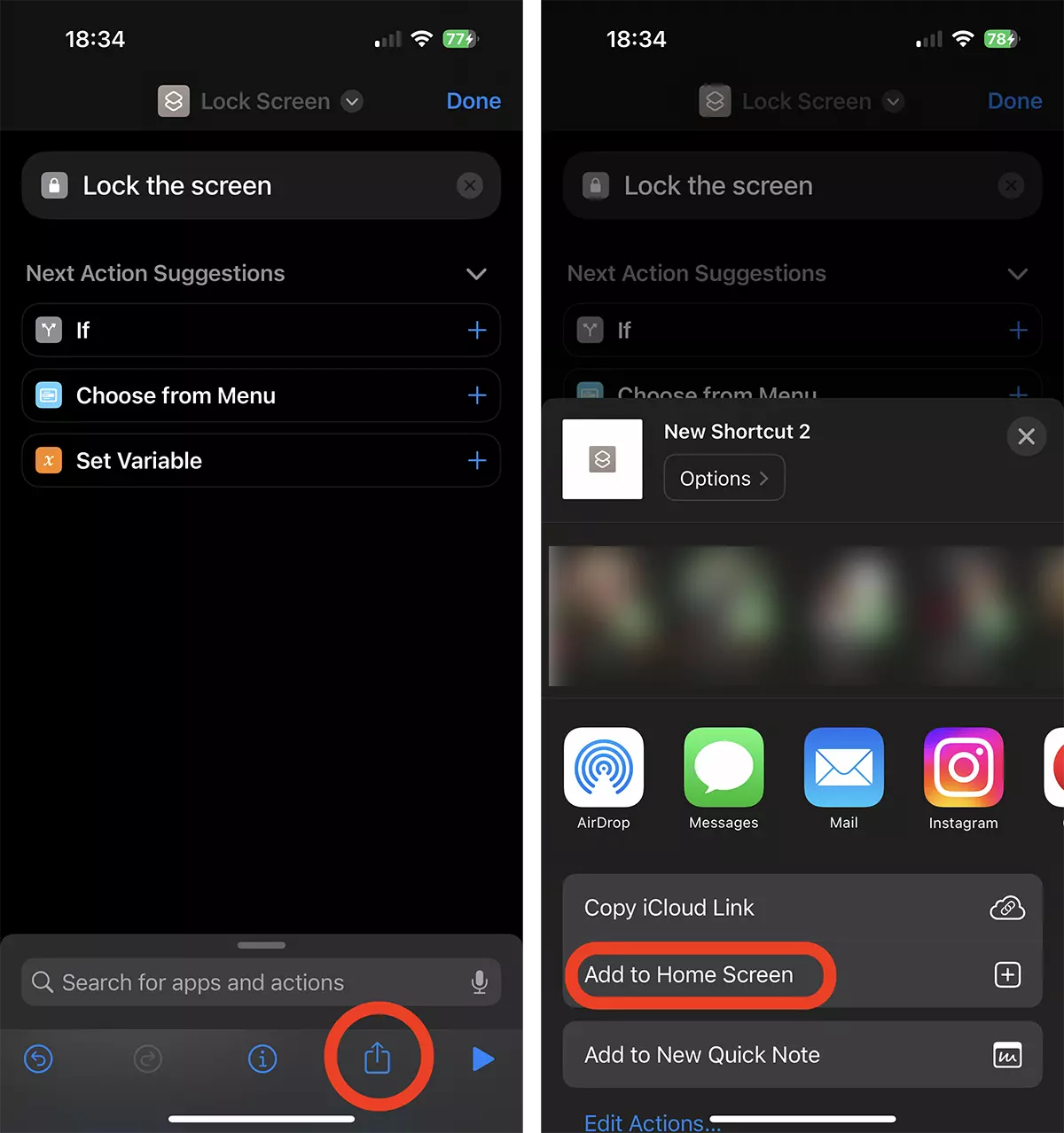
4. En el siguiente paso, puede personalizar el ícono de la nueva "aplicación" Shortcuts y puedes elegir un nombre.
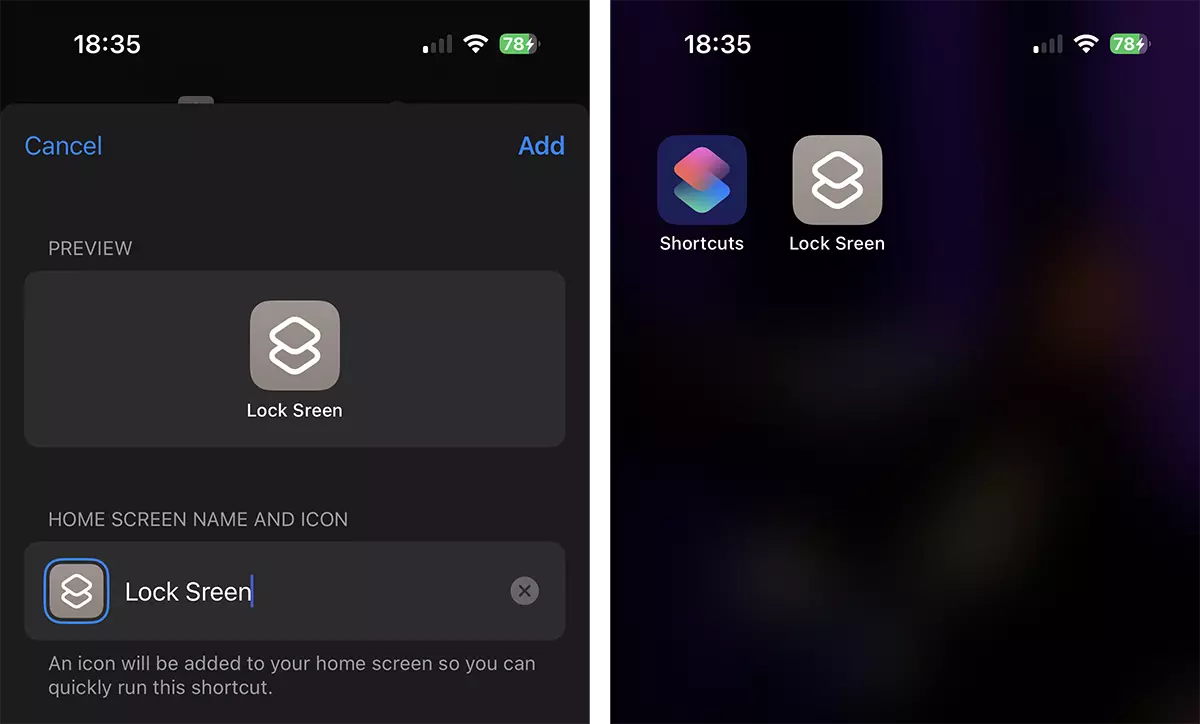
Cómo bloquear rápidamente tu iPhone, sin presionar el botón lateral
Todo lo que tienes que hacer para bloquear rápidamente el iPhone es activar el nuevo shortcut de Home Screen. Después de presionar, aparecerá inmediatamente Lock Screen, y para desbloquear necesitarás Face ID o Touch ID.